win10修改文件创建时间的方法步骤有哪些 如何在win10中修改文件的创建时间
更新时间:2023-08-08 08:59:25作者:jiang
win10修改文件创建时间的方法步骤有哪些,Win10作为目前最常用的操作系统之一,拥有丰富的功能和便捷的操作方式,其中修改文件的创建时间也是一项实用且常见的需求,无论是为了整理文件,还是为了满足某些特定需求,掌握如何在Win10中修改文件的创建时间是非常重要的。针对这一问题,我们将会详细介绍Win10修改文件创建时间的方法步骤,帮助您轻松完成文件管理的操作。无论您是初次接触Win10,还是已经熟悉其中一些基本操作,本文将为您提供一份简单明了的指南,助您快速掌握这项技巧。接下来让我们一起来了解Win10中修改文件创建时间的方法步骤吧!
具体步骤如下:
1、首先修改系统时间。桌面右下角的时间 鼠标右键调整日期/时间,打开日期时间对话框。
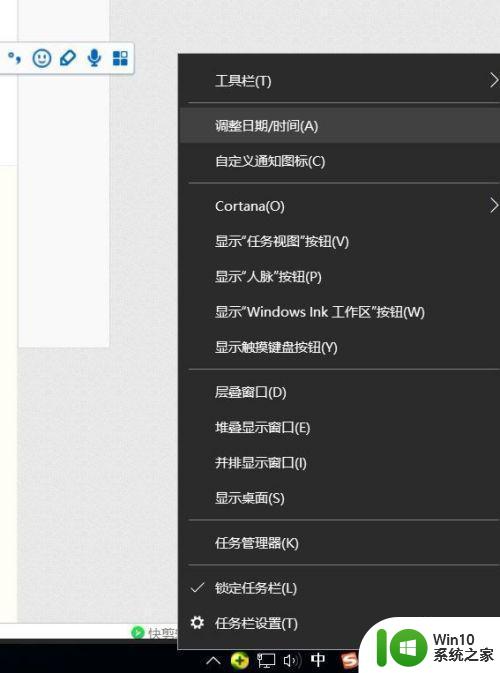
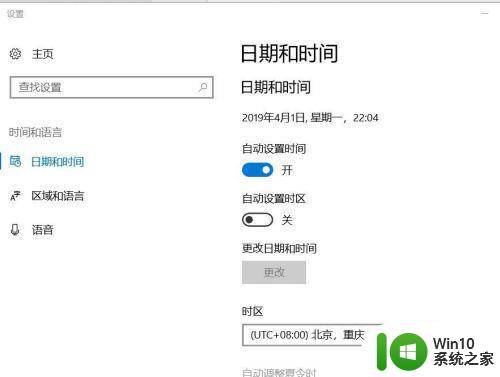
2、去掉自动设置时间勾选,然后点更改打开调整日期和时间对话框。
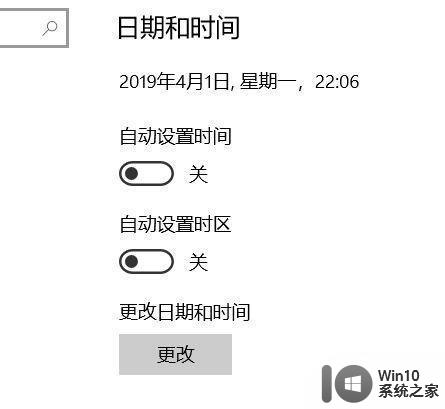
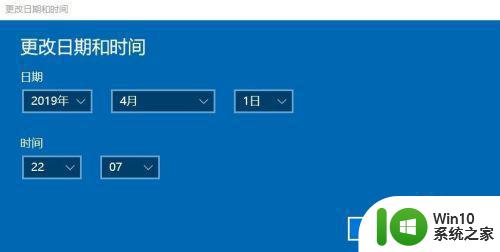
3、设置当前系统时间为自己需要的时间 ,然后点更改。
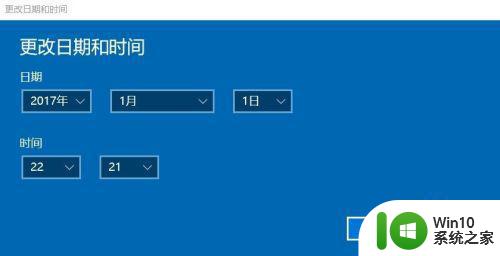
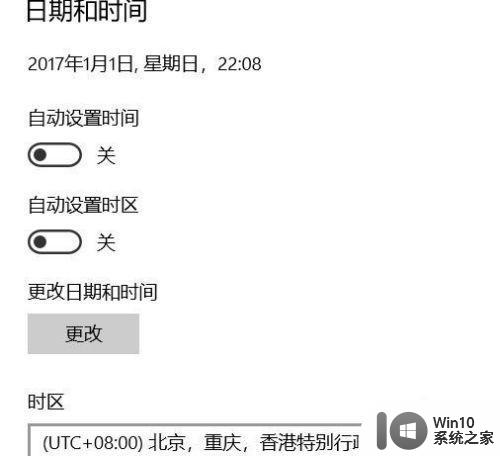
4、打开预先新建的EXCEL文档,然后另存为,打开另存为对话框,文件名要与原文件名不一样,然后点保存。
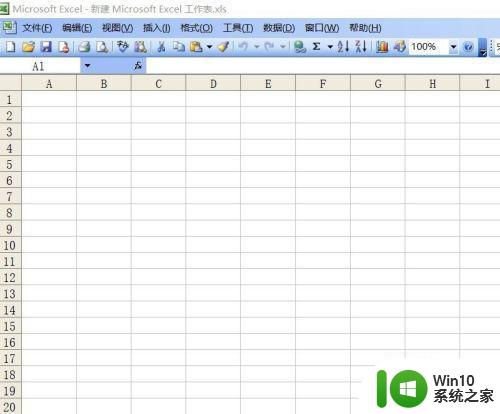
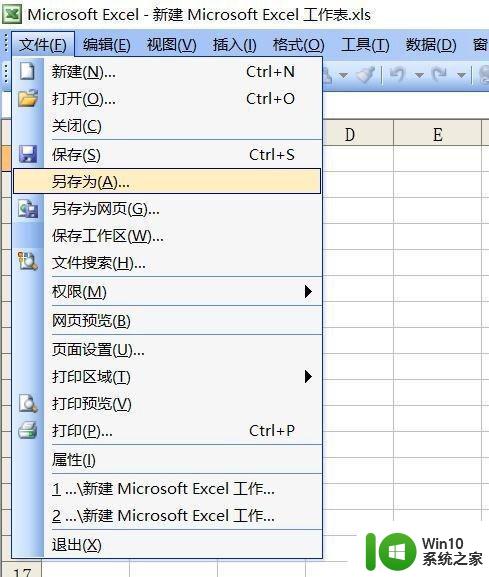
6、此时删除原文件,然后把新建的文件文件名改成被删除的文件名,此时就实现了修改文件的创建时间和修改时间。
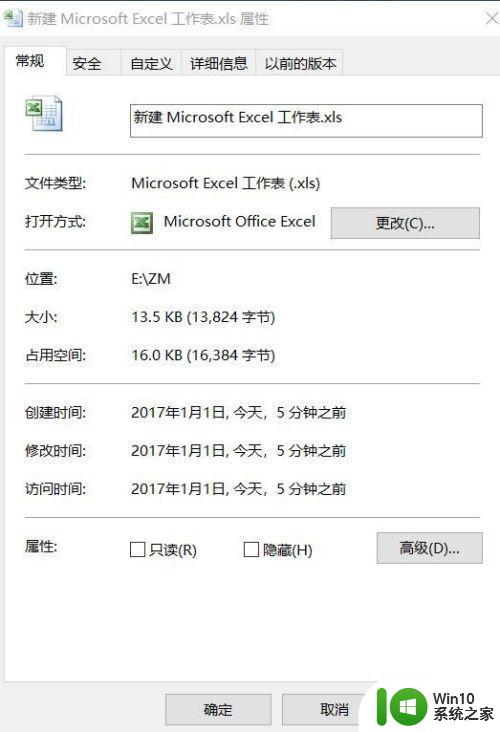
以上就是Win10修改文件创建时间的步骤,如果您遇到了这种情况,可以按照小编提供的方法进行解决,希望对您有所帮助。
win10修改文件创建时间的方法步骤有哪些 如何在win10中修改文件的创建时间相关教程
- 如何在win10中修改文件的属性时间 win10文件修改属性时间的方法和步骤
- win10如何修改进入屏保的时间 win10修改进入屏保时间的步骤
- 图文教你在Win10创建还原点 Win10如何创建还原点的步骤
- win10修改系统时间的方法 win10系统时间老变来变去怎么修改
- win10修改时间服务器的方法 win10时间服务器怎么修改
- win10修改时间后会马上自动修改回原来的时间如何解决 Win10修改时间后无法保存
- win10更改锁屏时间的图文步骤 win10如何设置锁屏时间
- 在win10系统创建家庭组的方法 win10系统创建家庭组步骤
- win10建立共享文件夹的方法 win10怎么创建共享文件夹
- win10没办法创建快捷方式文件夹的解决方法 win10快捷方式文件夹无法创建的原因是什么
- win10没有权限修改系统时间的解决方法 win10如何解决修改系统时间却提醒没有权限
- win10如何创建桌面悬浮文件夹 Win10如何在桌面上创建悬浮文件夹
- 蜘蛛侠:暗影之网win10无法运行解决方法 蜘蛛侠暗影之网win10闪退解决方法
- win10玩只狼:影逝二度游戏卡顿什么原因 win10玩只狼:影逝二度游戏卡顿的处理方法 win10只狼影逝二度游戏卡顿解决方法
- 《极品飞车13:变速》win10无法启动解决方法 极品飞车13变速win10闪退解决方法
- win10桌面图标设置没有权限访问如何处理 Win10桌面图标权限访问被拒绝怎么办
win10系统教程推荐
- 1 蜘蛛侠:暗影之网win10无法运行解决方法 蜘蛛侠暗影之网win10闪退解决方法
- 2 win10桌面图标设置没有权限访问如何处理 Win10桌面图标权限访问被拒绝怎么办
- 3 win10关闭个人信息收集的最佳方法 如何在win10中关闭个人信息收集
- 4 英雄联盟win10无法初始化图像设备怎么办 英雄联盟win10启动黑屏怎么解决
- 5 win10需要来自system权限才能删除解决方法 Win10删除文件需要管理员权限解决方法
- 6 win10电脑查看激活密码的快捷方法 win10电脑激活密码查看方法
- 7 win10平板模式怎么切换电脑模式快捷键 win10平板模式如何切换至电脑模式
- 8 win10 usb无法识别鼠标无法操作如何修复 Win10 USB接口无法识别鼠标怎么办
- 9 笔记本电脑win10更新后开机黑屏很久才有画面如何修复 win10更新后笔记本电脑开机黑屏怎么办
- 10 电脑w10设备管理器里没有蓝牙怎么办 电脑w10蓝牙设备管理器找不到
win10系统推荐
- 1 电脑公司ghost win10 64位专业免激活版v2023.12
- 2 番茄家园ghost win10 32位旗舰破解版v2023.12
- 3 索尼笔记本ghost win10 64位原版正式版v2023.12
- 4 系统之家ghost win10 64位u盘家庭版v2023.12
- 5 电脑公司ghost win10 64位官方破解版v2023.12
- 6 系统之家windows10 64位原版安装版v2023.12
- 7 深度技术ghost win10 64位极速稳定版v2023.12
- 8 雨林木风ghost win10 64位专业旗舰版v2023.12
- 9 电脑公司ghost win10 32位正式装机版v2023.12
- 10 系统之家ghost win10 64位专业版原版下载v2023.12